LINE初級編~そもそもLINEってなに~
そもそもLINEってなに?
なにができるの?
メッセージのやり取り
音声通話・ビデオ通話
写真などを送る
受け取る
このような機能を無料で利用できます。
なんでメールじゃなくてLINEなの?
今までの会話が見返しやすい
相手が文章を読んだかわかる
複数人でもやり取りしやすい
無料だから
周りの人も使ってる
⇒だからみんな使ってる!
基本的な機能

ホーム
友だちの追加や管理・LINE全体の設定等を行う画面
トーク
友だちとのメッセージのやり取りを管理する画面
VOOM
ショート動画を楽しめるプラットフォーム
ニュース
その名の通り、ニュースが見れる。
ウォレット
お金を使う有料の機能等がまとまっている画面
LINE新規登録方法
LINEを初めて行う方に!
今回は新規登録手順をご紹介しちゃいます✨
①最初に始める画面はコチラ! 新規登録を押して進みましょう。
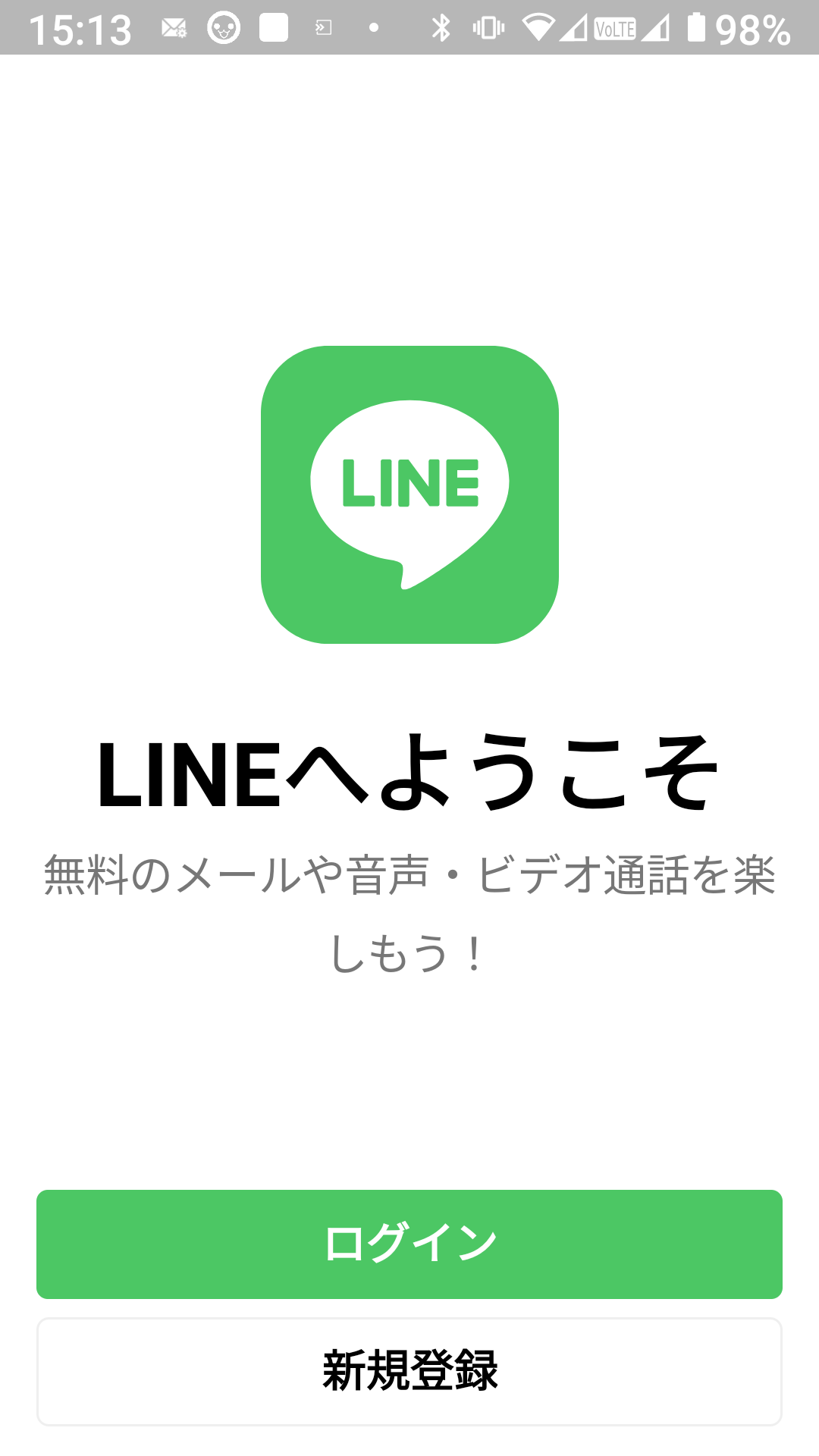
②電話認証画面に行ったらご自身の電話番号を入力しよう! 下記画面が出ている場合は、次へを押すと自動入力してくれます!
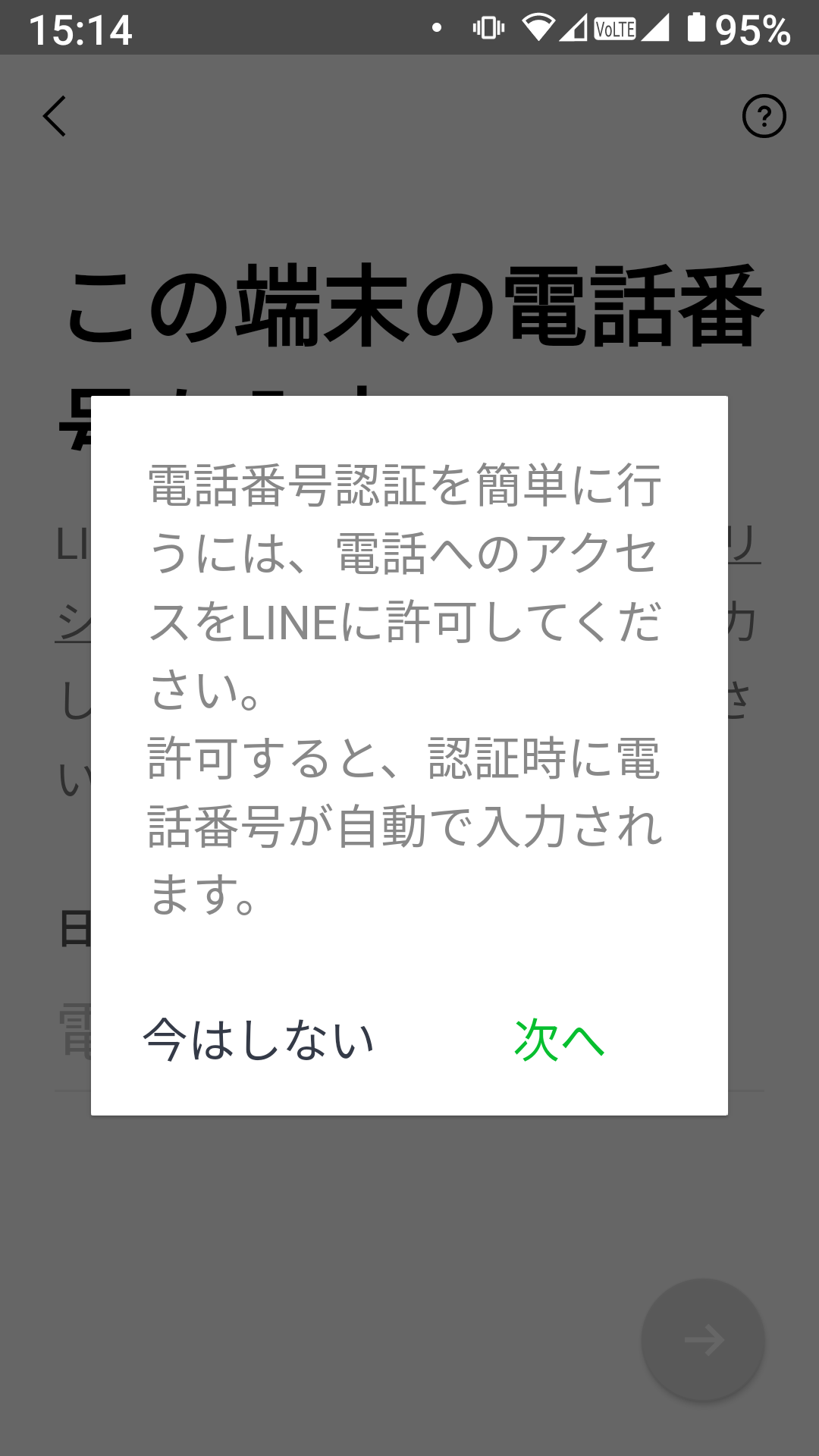
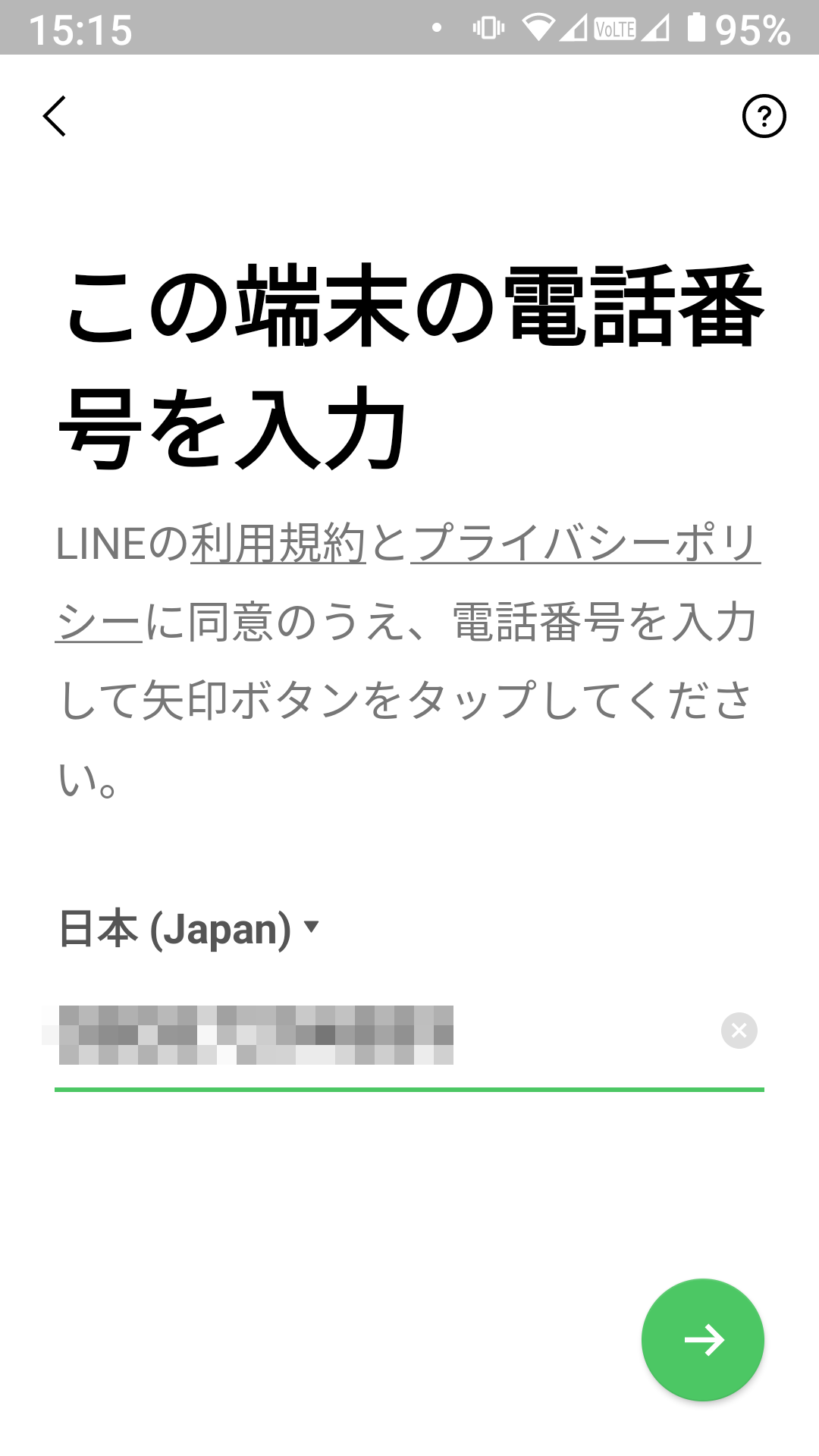
③認証番号がSMS宛に届くの届き次第 数字を入力しましょう! ※うまく受信できない場合は、メモ準備の上通話による認証をおススメします!
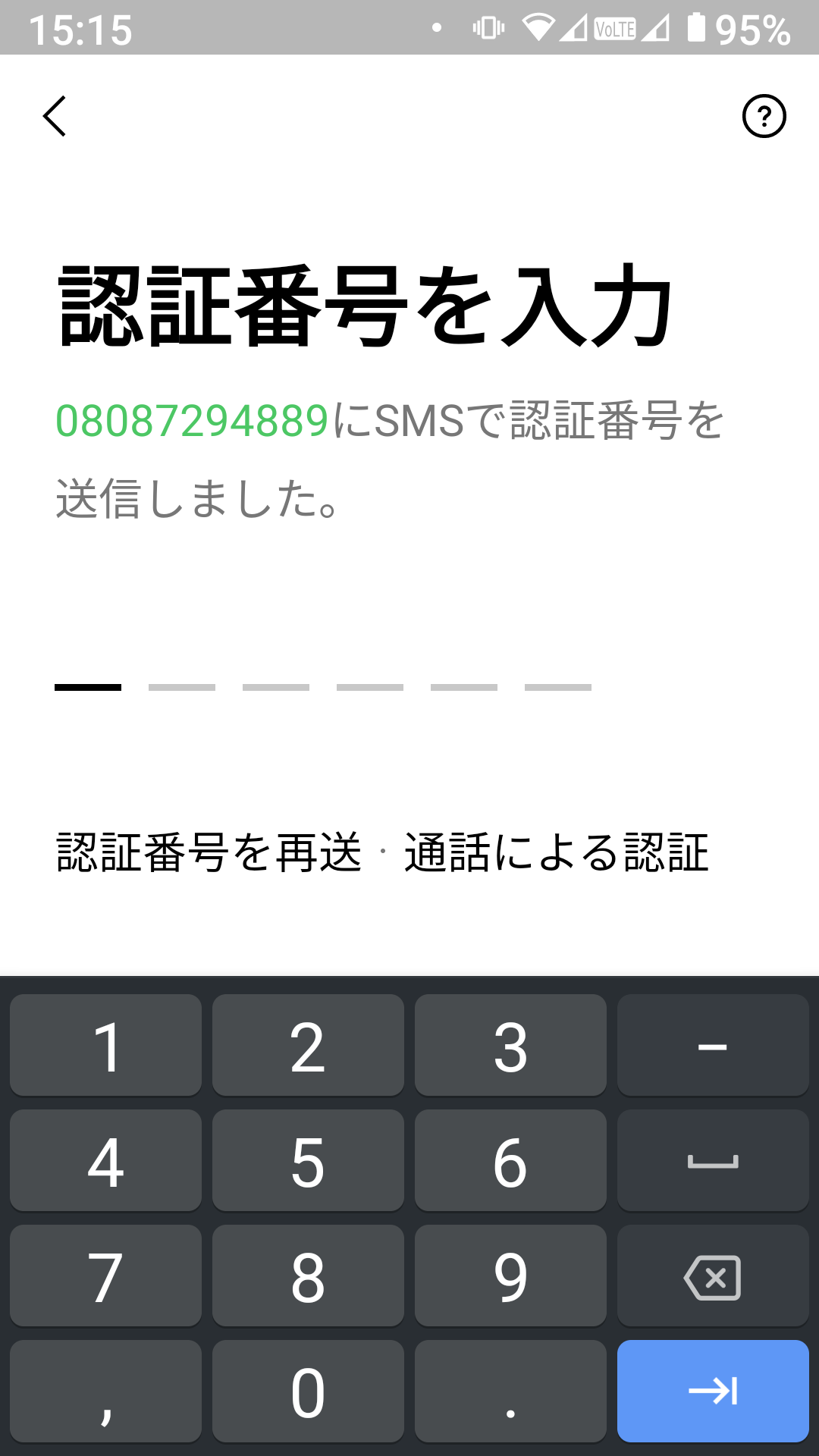
⚠注意ポイント⚠ 下記のような既に登録アカウントが見つかった場合! 初めて作る場合に限り前の番号所有者のアカウントの可能性があるため、 【いいえ、違います】を選択して新規登録を進めましょう!
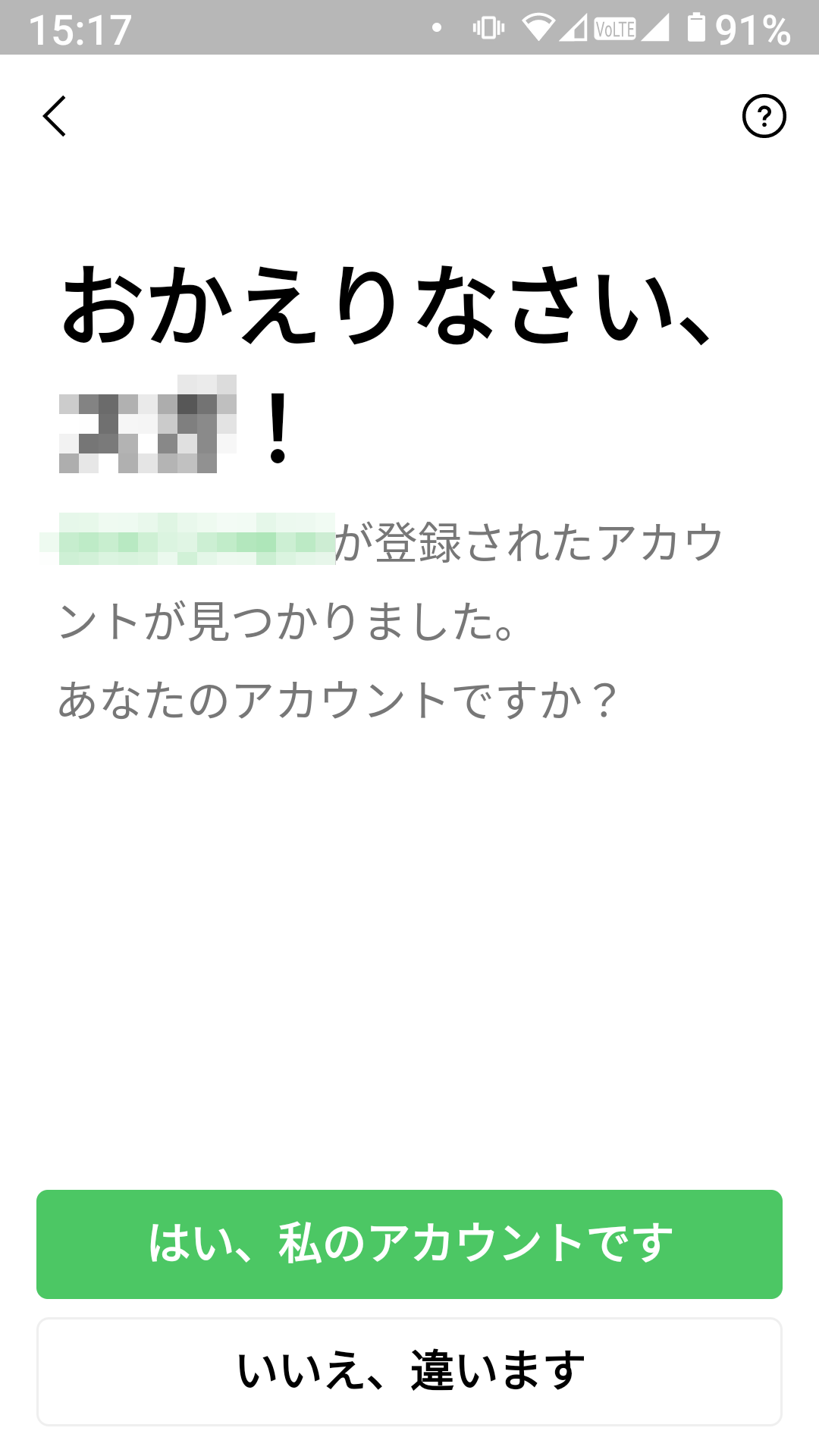
④アカウント新規登録画面で プロフィールの名前・アイコン画像が決められますのでここでご自身の名前・画像を決めましょう! ※必ずしもフルネームや本名でなくてはいけない事はないのでニックネームで登録しても問題ありません! ※画像はなくても登録ができるのでこの段階でもしお気に入り画像がなければ登録せずスルーでも大丈夫です。
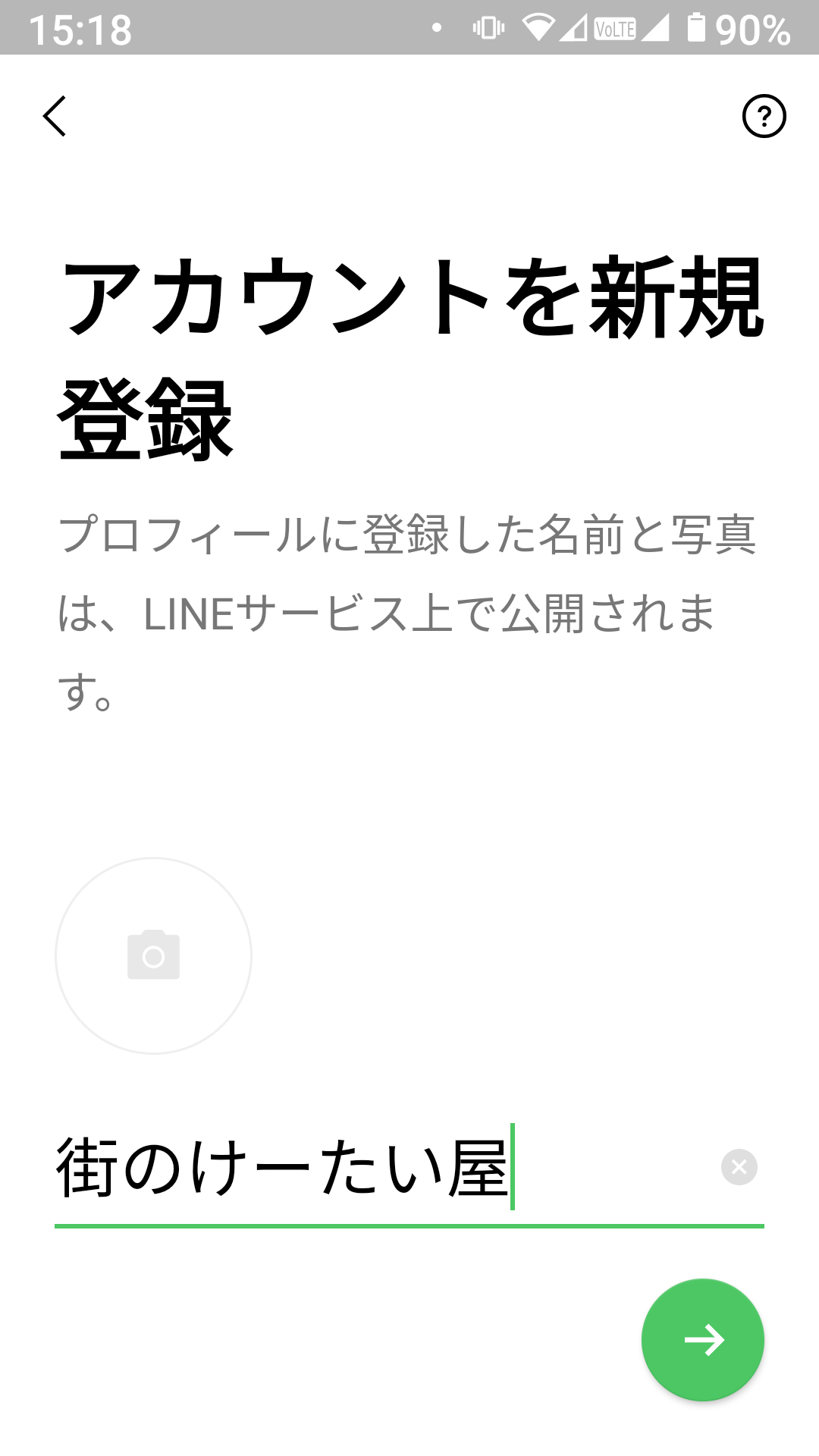
⑤パスワード設定! 指定された種類の組み合わせでパスワードを設定しましょう! ※使い道としてデータ移行・復元時に使われる事が多いです。
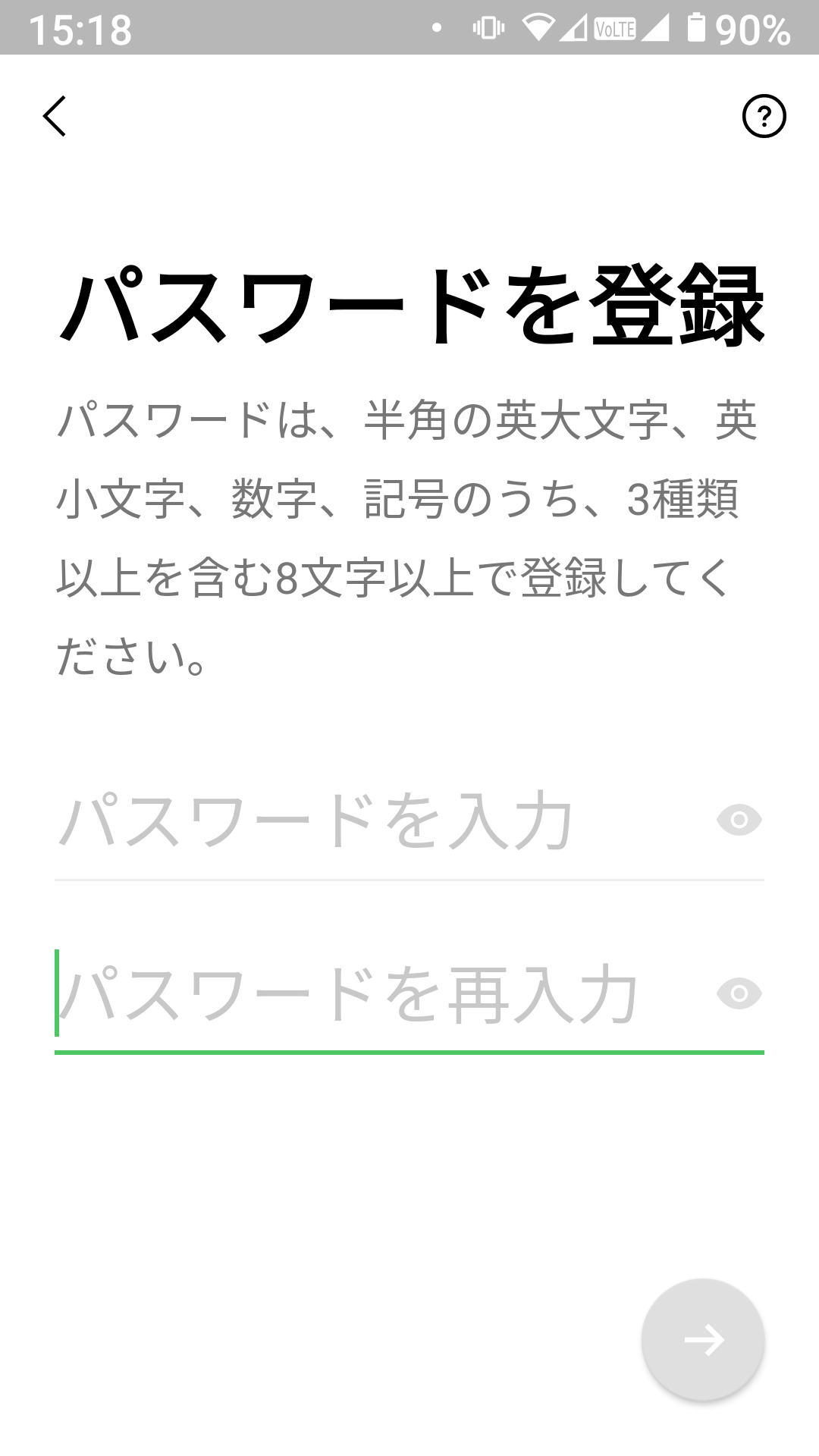
⚠注意ポイント⚠ パスワードが指定の内容と逸脱すると下記のような案内が出るので注意してください! 出てしまったら記載通りの内容に再度設定して進めましょう!
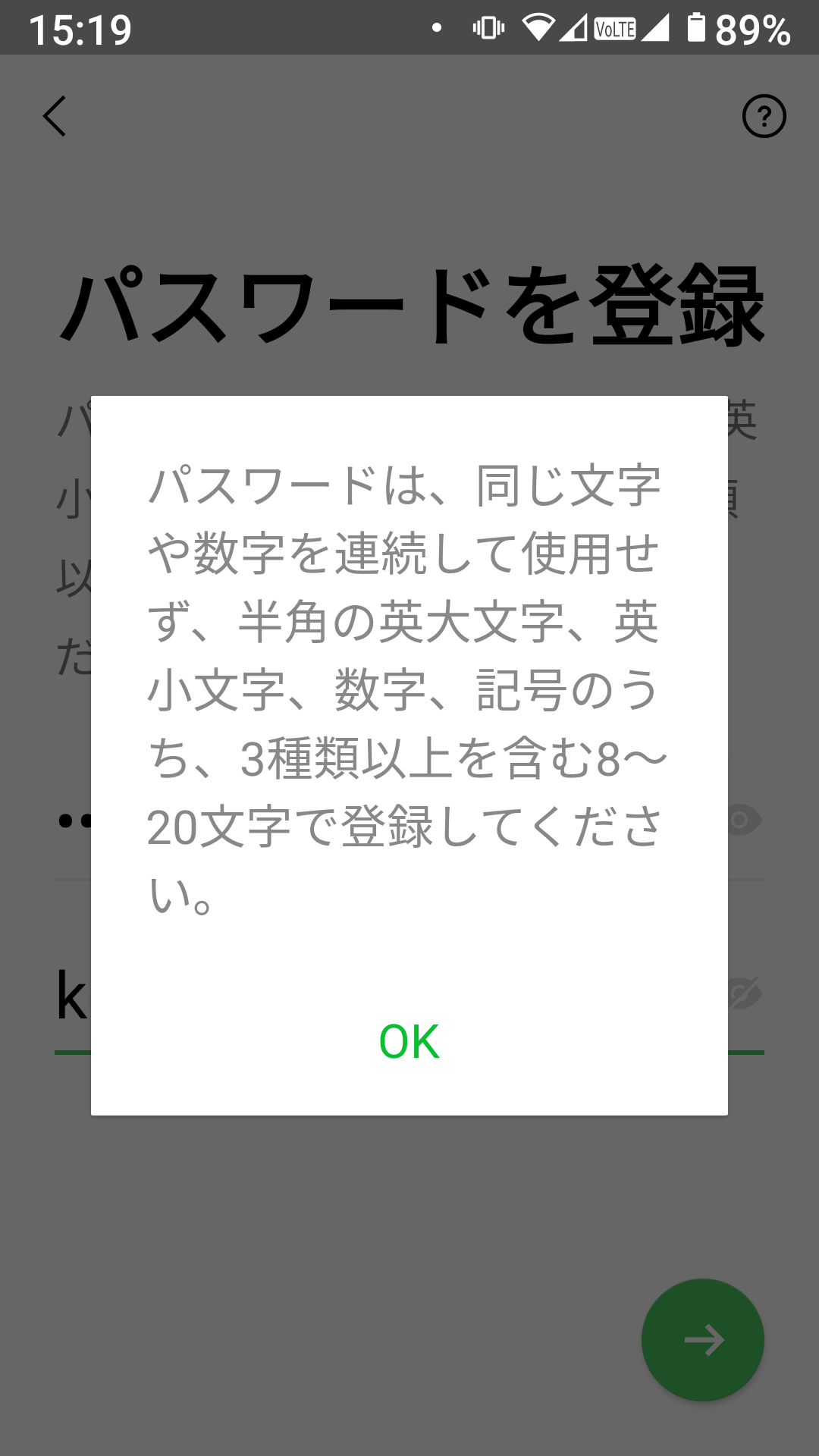
⑥友達追加設定 既にスマホ本体に入っている連絡先・相手側が連絡先をしている場合、自動で追加してくれる機能になります。 ※便利な機能である反面、ご自身の知らない方も追加されてしまう可能性があるので最初は身近な人のみで使えるようにするためにも、自動追加と追加許可はオフに設定して進めるのをおススメします! ※写真の状態で進めると自動追加・追加許可共に承諾している状態です。
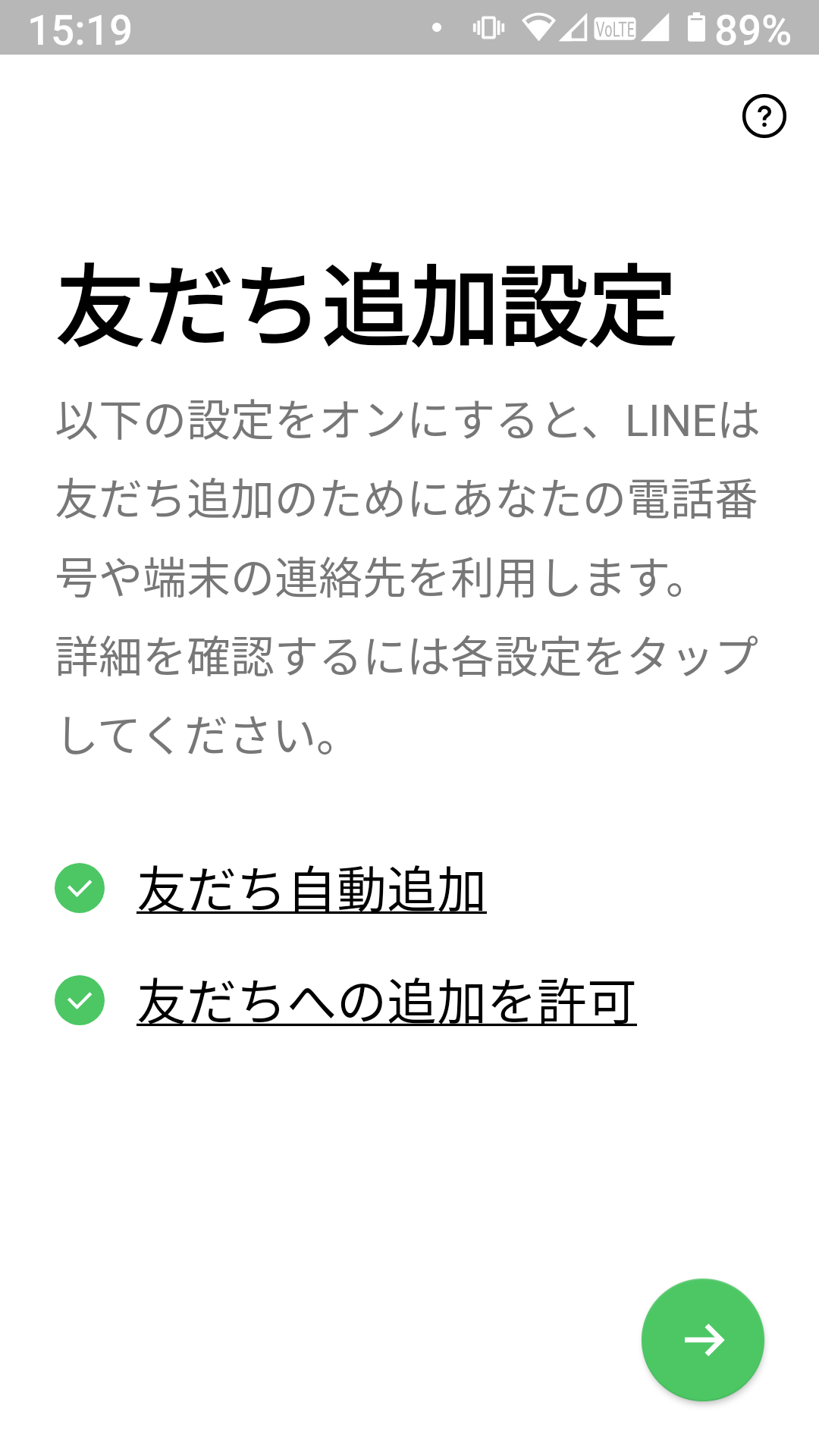
⑦下記画面まで来たらゴールです! LINEが使える状態なのでガンガン使って慣れていきましょう✨
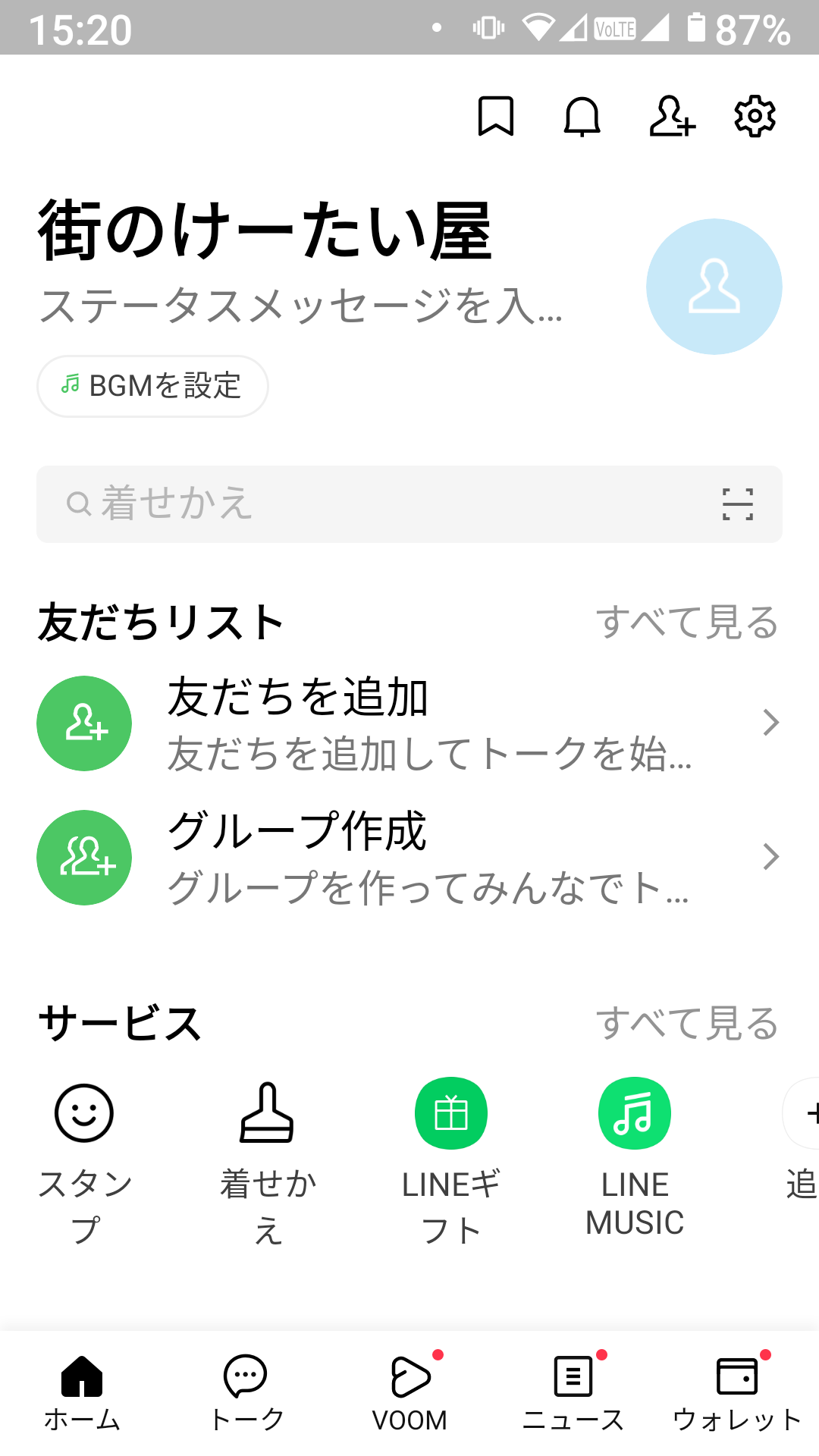
まとめ
いかがだったでしょうか?
LINEは今やプライベートにとどまらず、仕事の連絡ツールとしても活用される便利なアプリになるので
ぜひ、この機会にまだ始めていない方などに関しては登録方法を参考に作ってみてくださいね。
さらに掘り下げた記事も多数掲載してますのでよかったらそちらも見て頂ければ幸いです。
よろしくお願い致します。
